Преимущества технологии DirectBank
- Управление расчётными счетами прямо из «1С:Предприятия 8», без установки системы Клиент-Банк.
- Единый пользовательский интерфейс для управления всеми счетами, открытыми в разных банках.
- Повышенный уровень безопасности — подписание электронных документов проводится прямо в «1С:Предприятии 8» (для варианта с использованием криптографии).
- Высокая скорость обмена информацией с банком — отправка платёжного документа или получение выписки из банка выполняется по одной команде пользователя.
- Работа в «одном окне» — знакомый интерфейс, привычные команды — ничего лишнего.
- Подписание платёжек с помощью смс в интерфейсе 1С: ДиректБанк — в личном кабинете Бланка подтверждать платёжку не нужно.
Бесплатно для пользователей 1С!
Как подключиться и пользоваться этими бонусами — подробно расскажем ниже.
Настройка связи с банком, если твоей компании нет в 1С:ДиректБанк
Настройка связи с Бланком
1. Авторизуйся в 1С и перейди на страницу «Мои приложения».
2. Нажми «Добавить приложение».
2. Нажми «Добавить приложение».
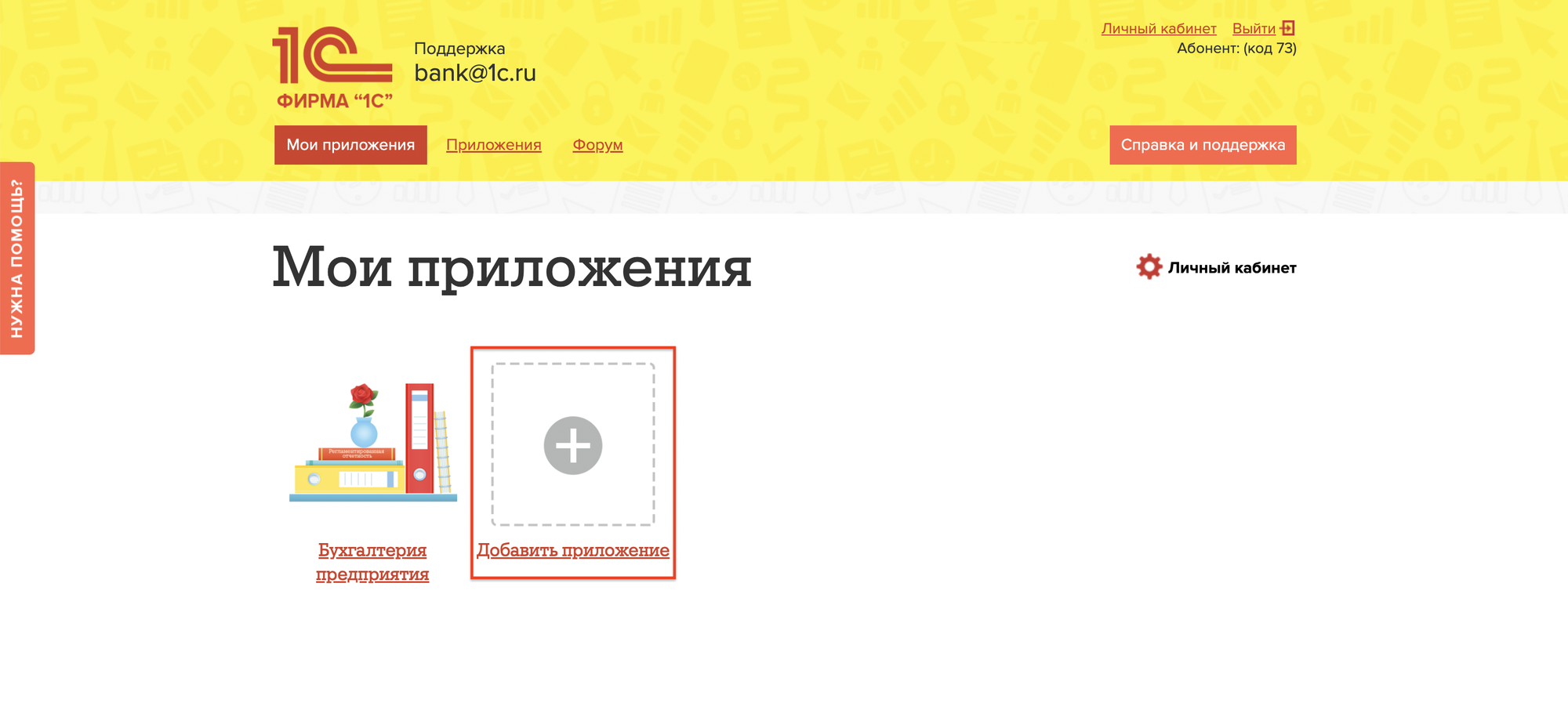
3. Найди «Бухгалтерия предприятия» и нажми «Добавить ещё».

4. Открой раздел «Организации» и нажми «Создать».
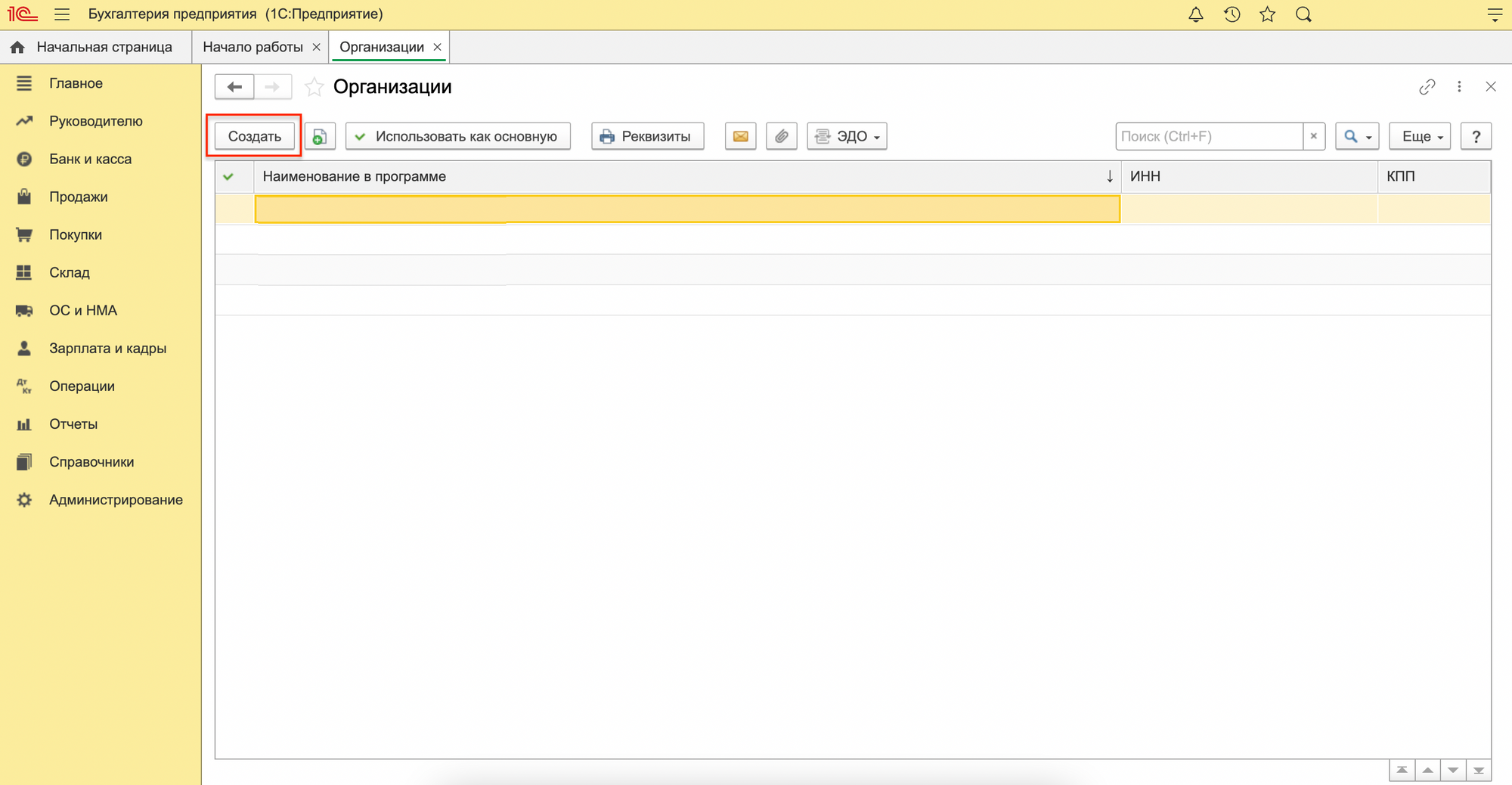
5. Введи свой ИНН в поле «Автоматическое заполнение реквизитов по ИНН» и нажми «Заполнить».
6. Если найти ИНН не получилось, заполни реквизиты вручную:
8. Для этого нажми на «Основной банковский счёт».
9. В появившемся окне выбери «Бланк банк» в поле «Банк».
10. В поле «Номер счёта» введи номер счёта ИП в банке.
6. Если найти ИНН не получилось, заполни реквизиты вручную:
- Вид организации: Индивидуальный предприниматель.
- Сокращенное наименование: ИП Фамилия Имя Отчество.
- Полное наименование: Индивидуальный предприниматель Фамилия Имя Отчество.
- ИНН: 12 цифр.
- ОГРНИП: 15 цифр.
8. Для этого нажми на «Основной банковский счёт».
9. В появившемся окне выбери «Бланк банк» в поле «Банк».
10. В поле «Номер счёта» введи номер счёта ИП в банке.
Чтобы добавить счёт не как основной, а как дополнительный, сделай это во вкладке «Банковские счета».
Настройка связи с банком, если твоя компания есть в 1С:ДиректБанк
1. Перейди по пути: Настройки программы → Обмен электронными документами.
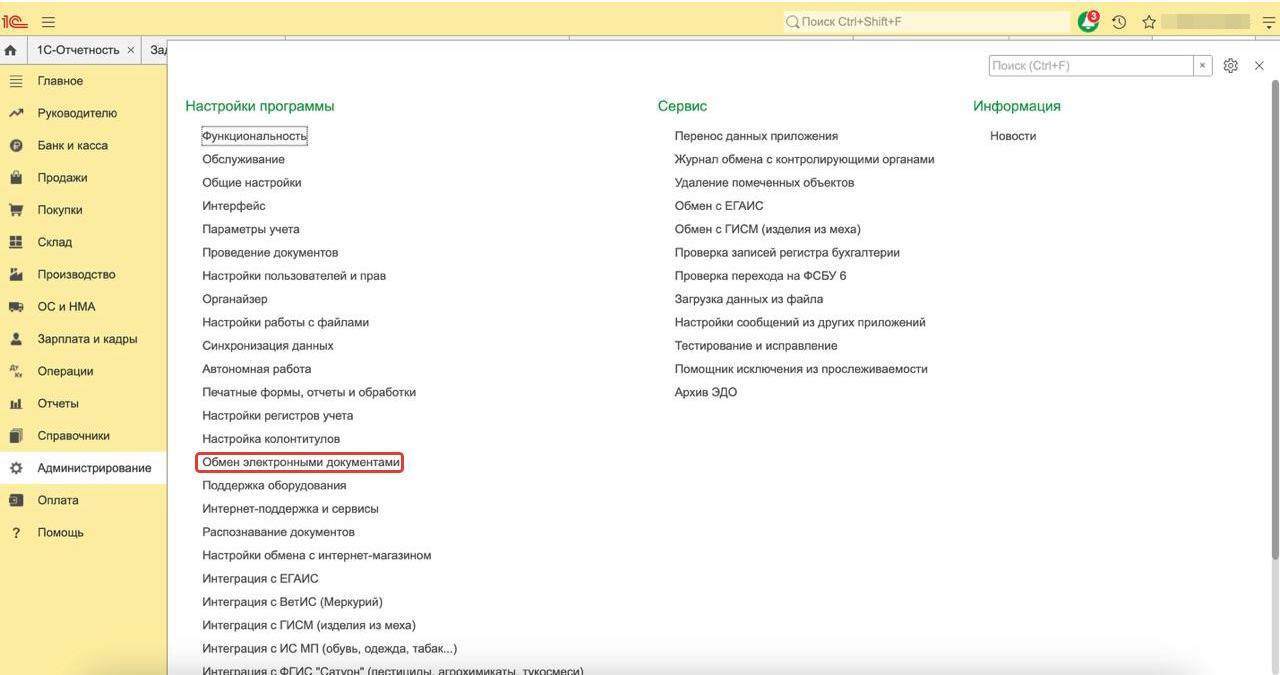
2. Потом открой «Обмен с банками».
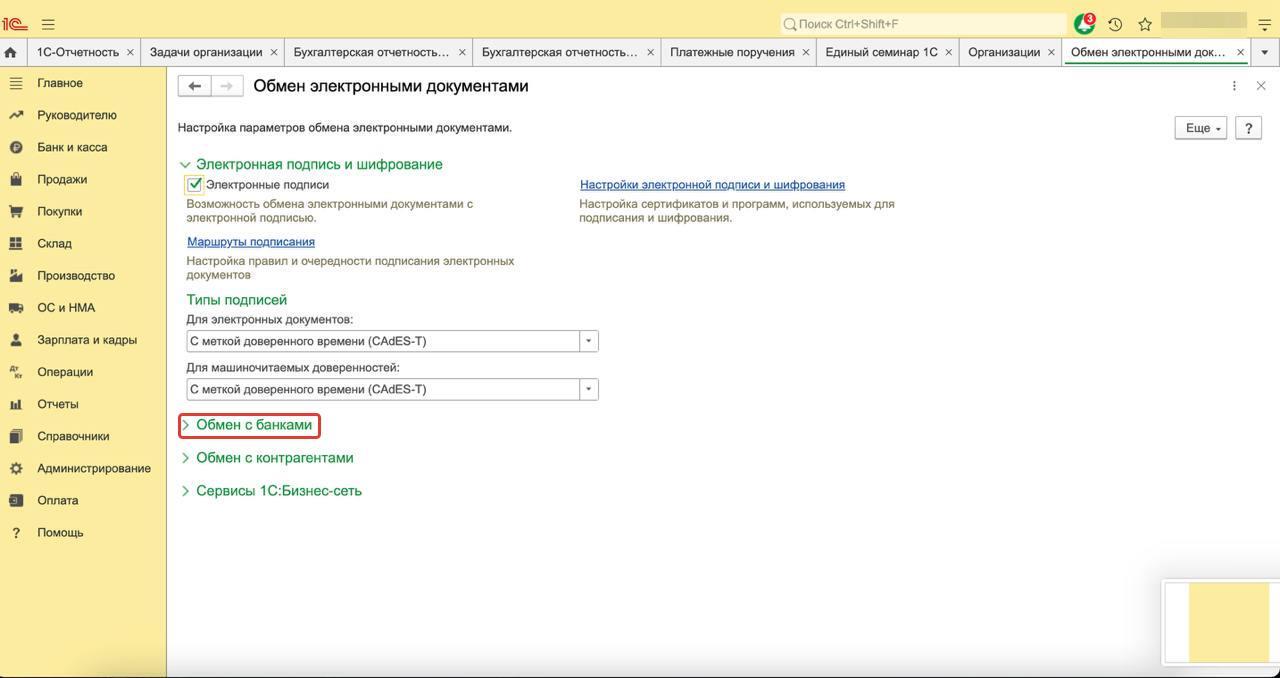
3. Перейди по ссылке «Настройки обмена с банками».
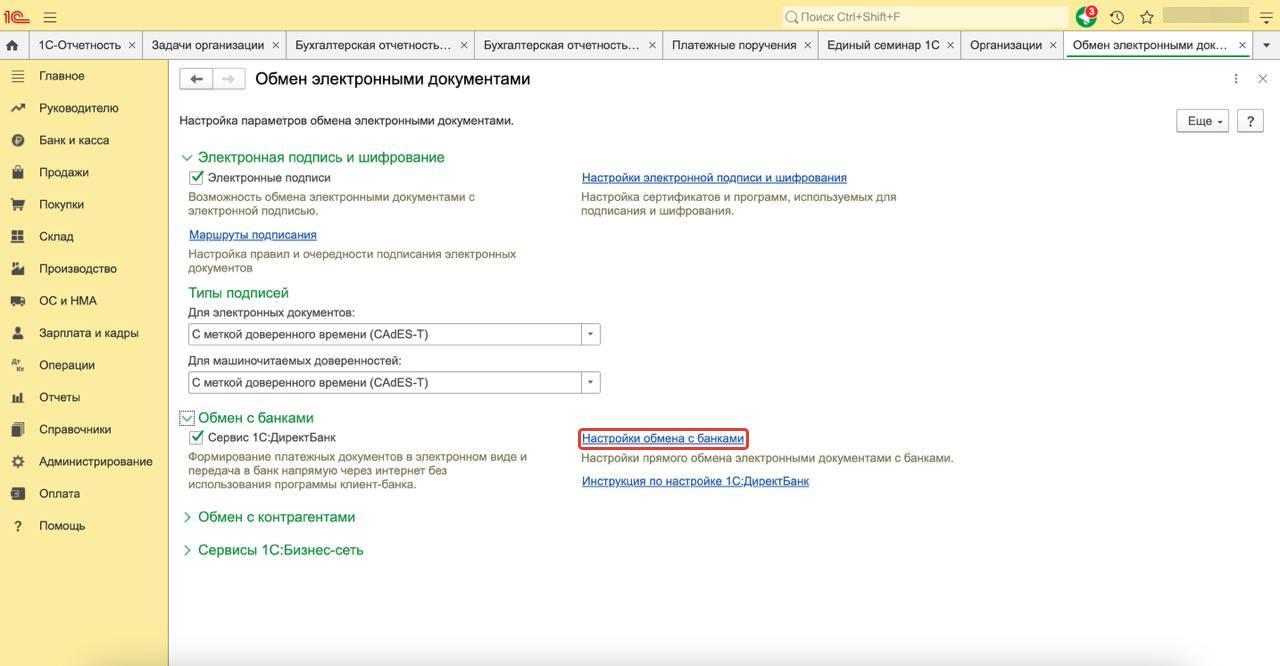
4. Нажми на «Создать» для создания новой настройки прямого обмена с банком.
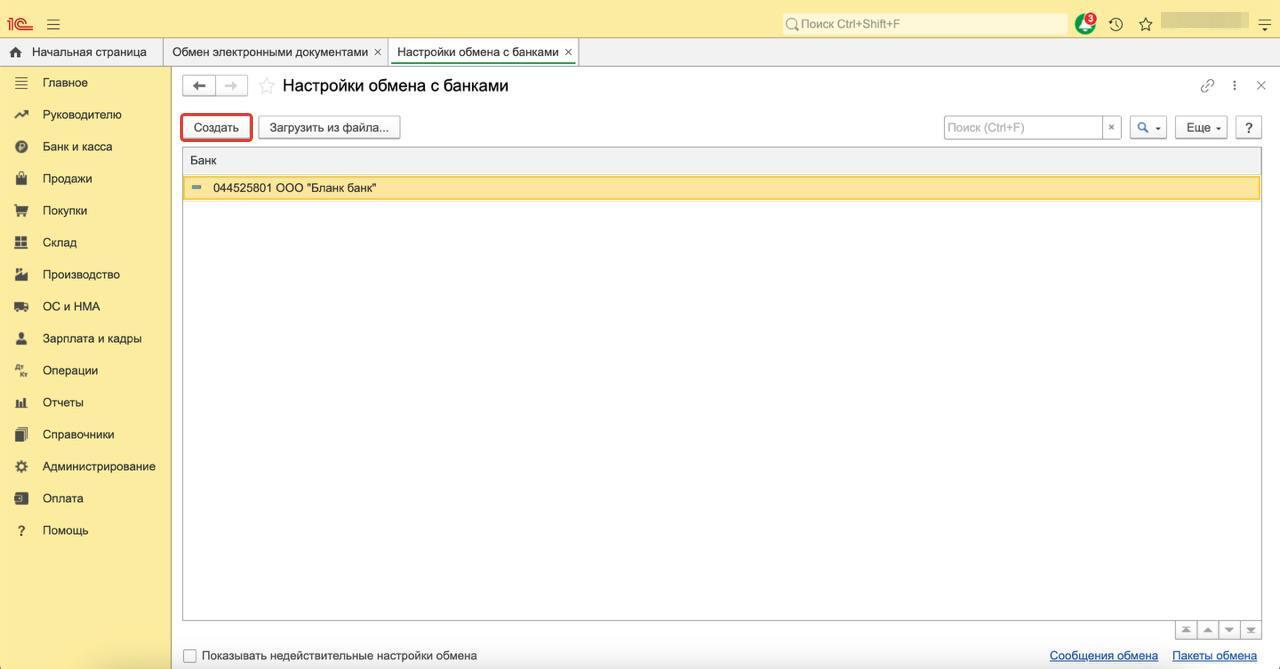
5. Ознакомься с возможностями помощника подключения к сервису 1С:ДиректБанк и нажми «Далее».
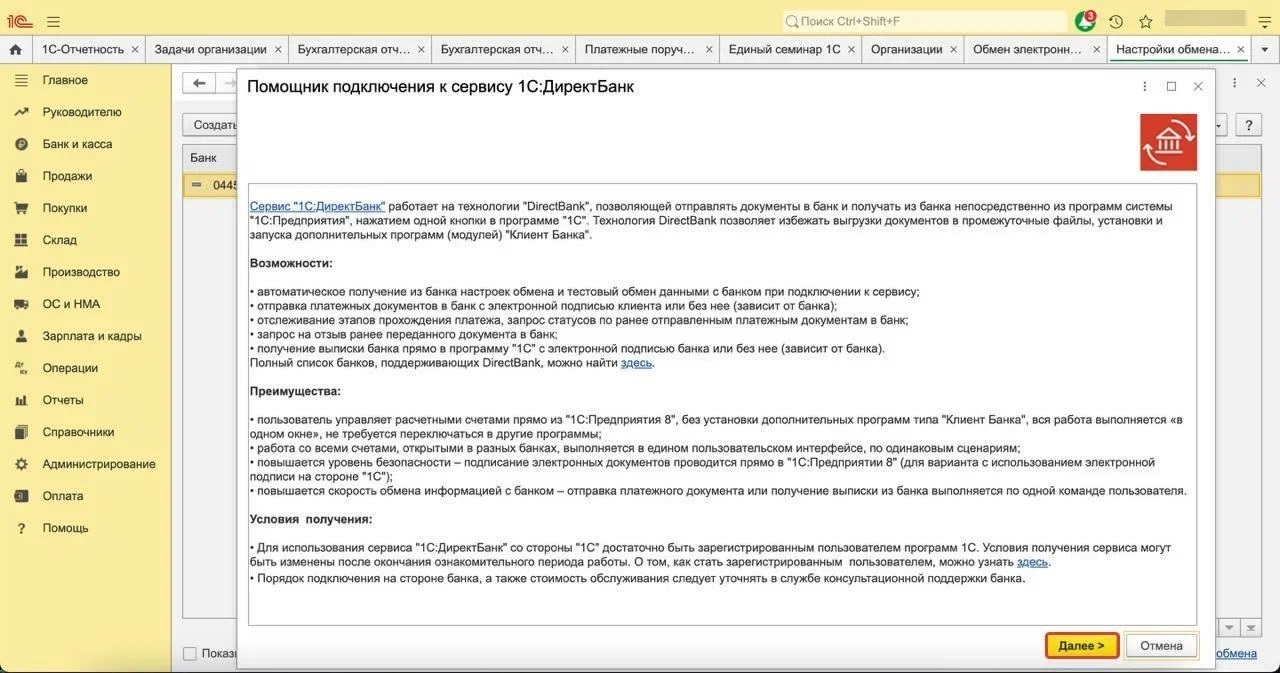
6. Введи БИК в поле «Банк» и нажми «Далее».

7. Логин — это твой контактный номер, который привязан к Бланку. Пароль — тот, который используешь для входа в банк. Нажми «Подключить».
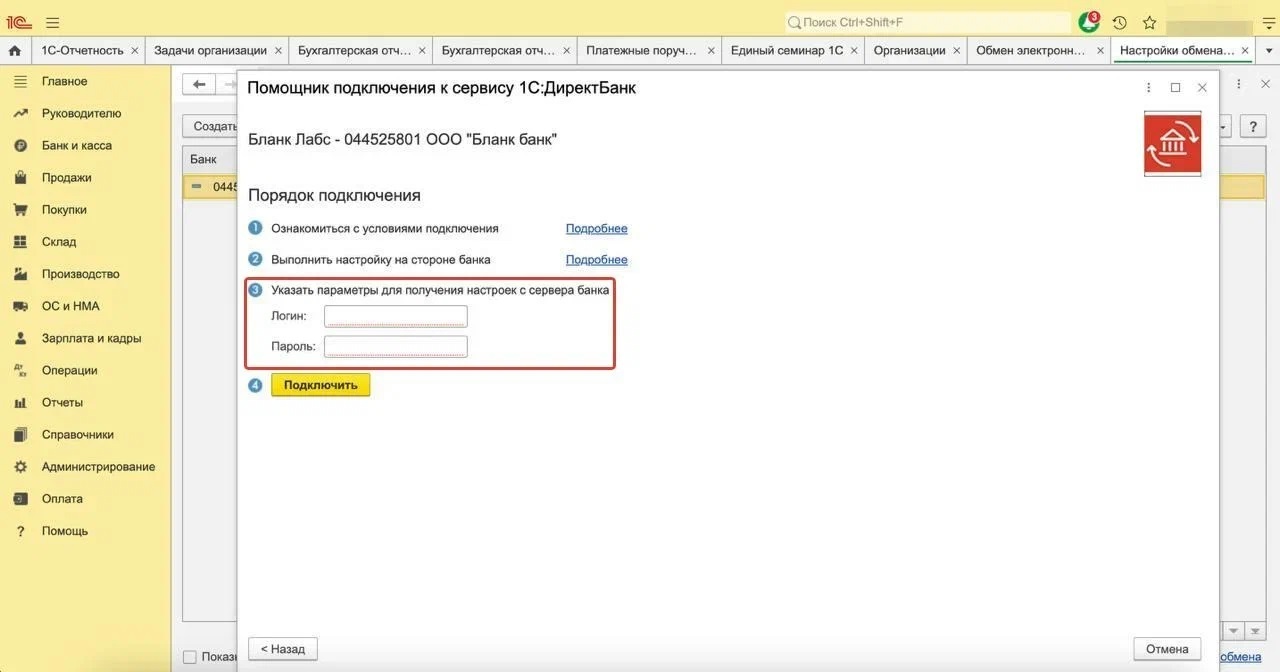
8. Напиши код, который поступит в смс.

9. «Готово».
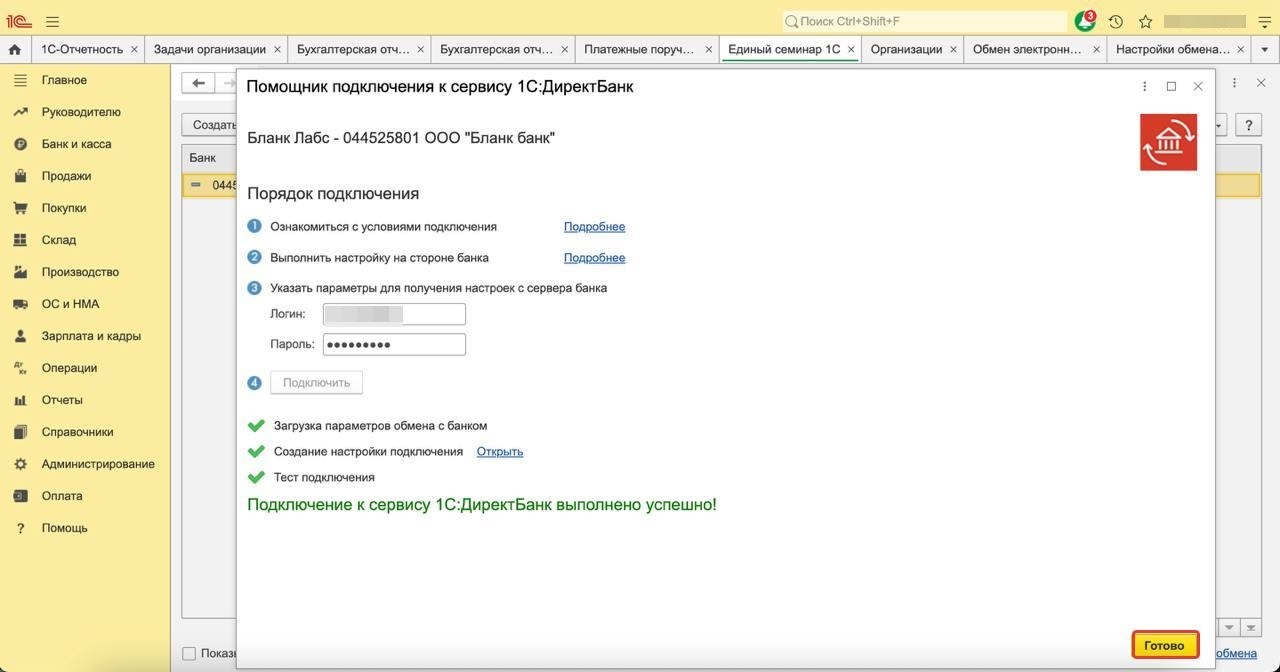
10. Отлично, мы настроили связь с банком. Тут же можно выбрать способ подписания платёжек: с помощью кода или же из личного кабинета Бланка.
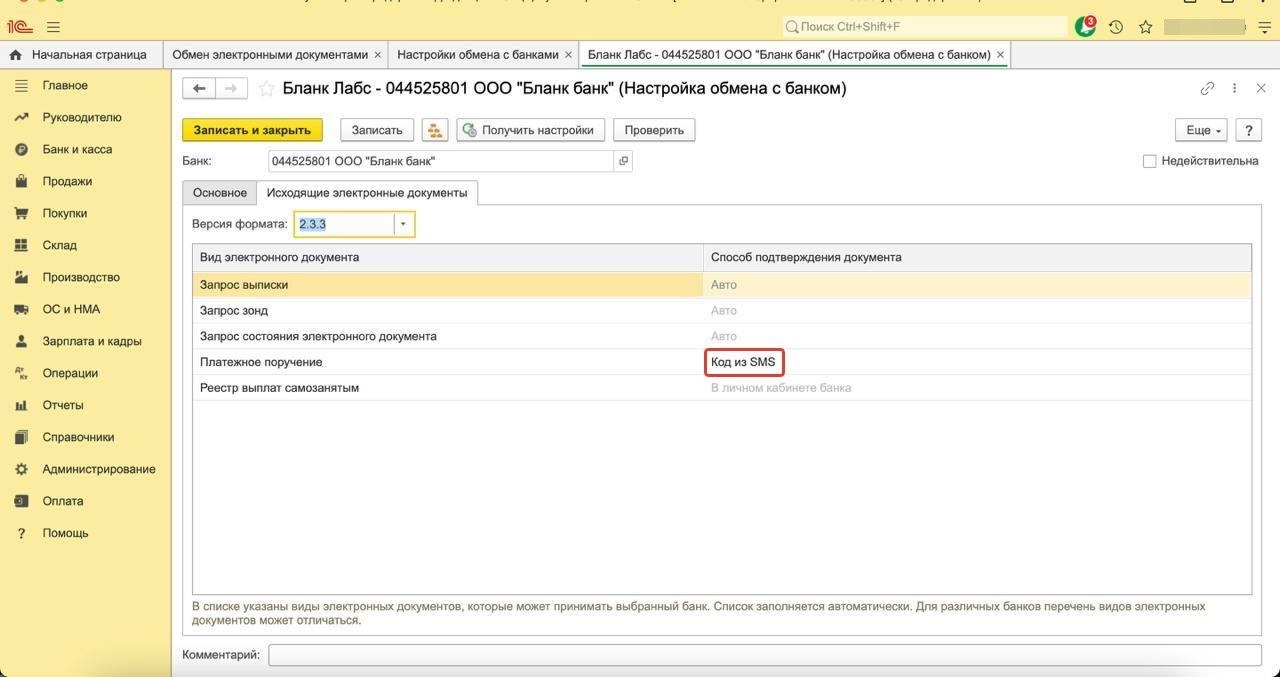
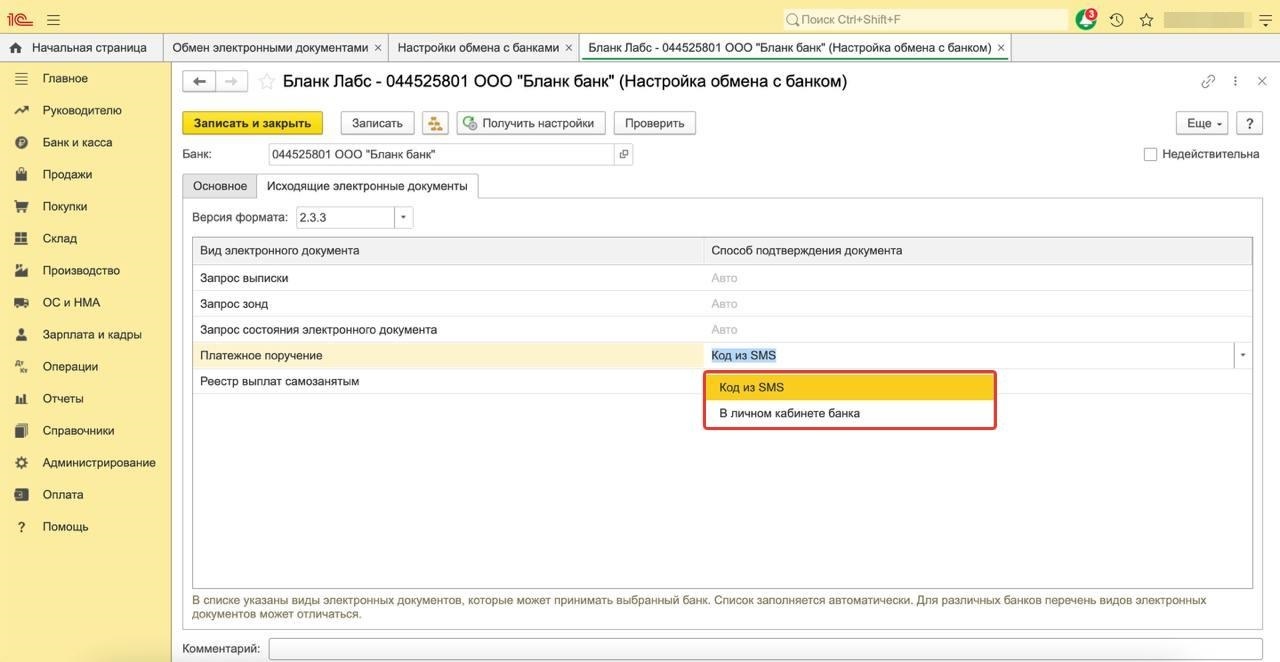
Если остались вопросы
Связаться получится через чат в приложении, позвонив на горячую линию 8 (800) 600-98-98 или написав на почту help@blanc.ru
Обязательно поможем разобраться 🖐
